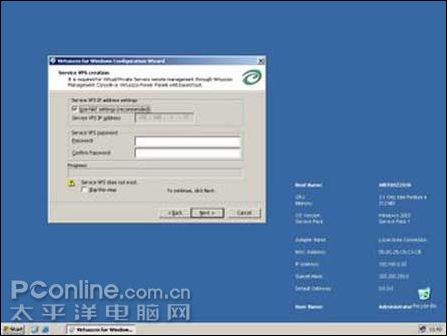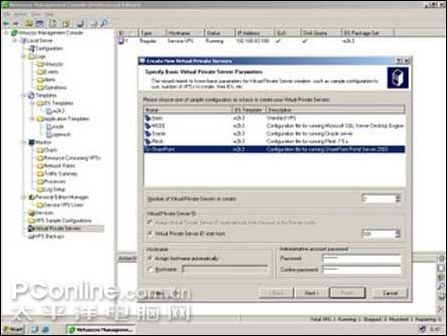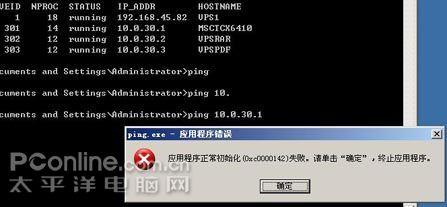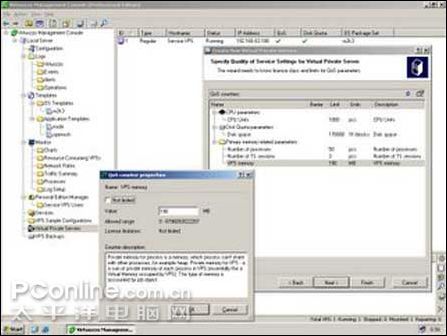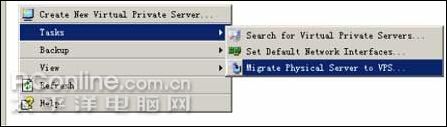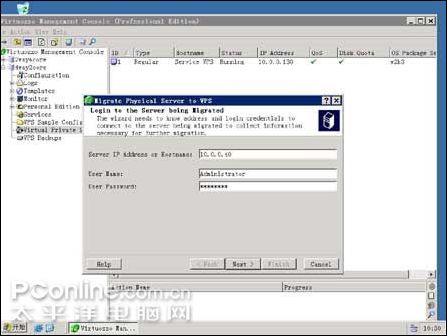P2V最大的好处就是能够降低成本,保障业务连续性。在没有P2V工具之前,企业因为业务发展需要对服务器进行升级换代的时候,都是在新的物理机上重新安装一套系统,然后参照原有的服务器应用,在新服务器上重新配置一遍,但往往是这样的方式会遇到一些问题。比如说,可能需要相当长的时间,无法满足企业的生产运营需要。 在没有P2V工具的时候,做服务器的应用服务会非常麻烦。不仅需要重新安装系统、数据库、应用,还会涉及到更多的具体问题,比如网络连接、权限控制等,非常复杂。最关键的是,时间不能无限期地延长,可能也就是一个周末的时间。在有限的时间内完成迁移的动作,确实不是一件简单的事情。这个时候,采用P2V迁移工具就是一件很正常的事情。 实际上,在实施服务器迁移的过程中,采用P2V的迁移工具非常有必要。对于一些打印服务器和文件服务器的安装配置,尽管技术上不是很复杂,但是工作量会相当大,尤其是涉及到一些权限分配的问题时会更加复杂。如果有几十个打印服务器和文件服务器,那么,配置起来的工作量会非常繁重,而利用P2V迁移工具将会很轻松地解决这个问题。 使用P2V进行服务器合并、快速部署等服务有两种解决方案。第一种是以微软、VMware、XenSource, Serenity 和 Parallels为代表的虚拟化技术。另外一种则是以Sun Solaris Containers、SWsoft Virtuozzo为代表的操作系统分区(虚拟操作系统)技术。 操作系统分区(虚拟操作系统)与虚拟化硬件技术极为不同。在虚拟硬件的解决方案里,有隔离的虚拟计算机,它们是相互隔绝的裸机,这些裸机由一套独立的虚拟硬件设备(从虚拟硬盘到虚拟内存)构成,它们可以支持各种操作系统,甚至那些和物理服务器不同的操作系统。 然而在操作系统分区(虚拟操作系统)的解决方案里,取而代之的是源于底层操作系统的分区且相互隔离的虚拟服务器,不同的虚拟服务器共享相同的软件和硬件设备,却具有各自的网络id和应用程序池。 接下来,我们就将以SWsoft Virtuozzo试用为例向大家详细介绍一下P2V的使用技巧及注意事项。我们这次试用基于基于SWsoft推出的SWsoft Virtuaozzo Windows 3.51版 ,其运行平台为微软安装SP1的Windows2003标准版。 Virtuozzo由灵活的分布式体系构成并提供多种层次: 首先,我们对Virtuozzo进行简单的独立安装。目前virtuozzo windows3.5.1版只支持Windows server2003平台(包括32位和64位架构),所以我们只能建立Windows2003 的虚拟专用服务器。 Virtuozzo的安装过程非常快,在安装的过程中(安装详细细节见:《Virtuozzo虚拟化软件安装与配置指南》),virtuozzo会连接到internet检查是否有最新的安装补丁。并且,如果您所在的网络防火墙限制了,导致您不能下在exe文件,以至于不能够打好补丁时,virtuozzo的升级向导依旧会显示升级成功。这个时候,您最好还是通过打开控制面板找到“添加和管理程序”里面找到“Virtuozzo”的程序信息以及补丁升级信息。
查看版本信息 安装程序很快会启动一个配置向导帮助您配置硬件节点,它会提示您插入Windows安装光盘来安装一些VPS所必须的组件(例如:IIS),而这些组件在操作系统全新安装时很容易被省略。 接着配置向导将会要求您定义服务管理VPS的网络参数,服务管理VPS是一台特殊的VPS,它使用Win32控制台(VZMC)或Web控制面板(VZPP)来控制远程管理请求。
VPS的网络参数 整个Virtuozzo的体系建立在模板的概念上。操作系统模板仅是其中之一,对Windows Server 2003而言,还有许多开包即用的应用程序模板。模板就是预装的应用程序集,位于操作系统层之上,Virtuozzo可以立即将这些应用程序部署到所有的VPS。
SharePoint服务器 在创建的过程中,Virtuozzo会询问一些非常关键的细节来对新的VPS进行定制,如:主机名和管理员密码,IP地址,子网掩码和DNS设定,以及使用哪个物理接口绑定您新的VPS。
绑定您新的VPS 同样还包括物理CPU的配额、磁盘和分配内存的大小。需要注意的是在配置CPU资源时,有两个参数。一个是CPU UNIT,这个参数实际上是各虚拟机间分配CPU资源的比例而不是上限。任何一个虚拟机都可能完全使用物理机全部计算资源。而另一个参数CPULIMIT才是限制每个虚拟机使用CPU资源的上限。 在配置内存和磁盘的时候也需要特别注意,如果分配的物理内存比较大,例如2048M,而虚拟机默认的磁盘限额不过286M,这时候可能会出错,在命令行运行最简单的命令例如Ping,都有可能报程序初始化错。我们在虚拟机上进行ERP压力测试测试时,反复遇到了这个问题。最后在SWsoft的知识库里才查到问题所在。 磁盘限额和物理内存配置不匹配
CPU的配额、磁盘和分配内存的大小 Virtuozzo还允许您设置VPS的自动启动,离线管理(使用Web控制面板(VZPP)),网络广播定额或Windows QoS 消息包的定期激活。 通过Virtuozzo管理控制台(VZMC)可以进行所有VPS的集中管理。 从这里您可以启动、停止,和重起所有的虚拟服务器。但最重要的是,从这里您可以完全控制每台VPS。对于任何VPS,您都可以:上传本地文件(指定目标路径),浏览磁盘,挂接硬件节点文件夹,取消性能监测器,管理服务和用户,检测事件日志以及通过远程桌面进行连接。
远程桌面进行连接 对于每台VPS,您可以调用特定的监控器,报告虚拟的CPU、内存和网络使用率的运转细节。值得一提的是这个监控器还提供了少量的虚拟资源使用的历史记录。
资源使用的历史记录 几分钟内创建数个全新的虚拟服务器的确令人激动,但定制服务器的安装和配置软件却是最消耗时间的操作,而且是每个系统管理员每天都需要面对的事情。通过我们刚才说过的应用程序模板,Virtuozzo完全省掉了这些时间。 但如果默认的提供的模板不够怎么办? SWsoft提供了必需的模板创建向导,该向导为创建应用程序模板提供了2种定义方法。 第一种方法叫做从手工选择数据,要求您定义添加到模板内的每个单独文件和注册表项。这确实是非常强大的功能,但太复杂,而且普通用户很难完成这个工作,它要求用户确切地知道应用程序是怎么工作的。 第二种方法叫做从应用程序选择数据,这是非常简单的方法:Virtuozzo要求您创建一个临时的VPS安装您需要的应用程序,然后进行不同的操作来推断内部环境发生了什么变化,然后将这些变化写入定制模板。最后临时的VPS将被删除。 在这个过程后,您还需要使用命令行工具手工将新的模板添加到硬件节点,然后它就会在模板库中出现,您可以将它部署到任何您喜欢的VPS中。
部署VPS 当VPS启动时,模板可以很快被添加到VPS中,且新软件可以立即使用。 在了解了Virtuozzo如何安装、如何创建虚拟机之后接下来就让我们了解一下Virtuozzo P2V的全过程及注意事项。 P2V迁移的过程,需要一台正在运行现有业务的物理服务器,和一台已经安装好Virtuozzo的虚拟服务器。在虚拟服务器上运行P2V工具,并输入物理服务器的帐号,则P2V工具会自动将一个迁移代理服务(vzp2vagent)传输到物理服务器上,并运行这个迁移代理服务。迁移代理服务程序在物理服务器上采集并分析服务器配置、操作系统配置、业务数据配置,然后将所有数据打包后通过SSH通道传输到Virtuozzo服务器上,并创建相应的虚拟环境与之相配合。在整个迁移过程中,管理员所需要的操作只有“填写物理服务器的帐号和密码” 、“选择迁移后端的虚拟环境资源”等几个简单选项,即可快速完成迁移。 按照官方的说法,对一个使用单路CPU主频约1Hz的物理服务器而言,将5GB的数据迁移到虚拟环境上,传输时间在20分钟左右。 迁移工作可以通过命令行、VZCC、VZMC三种方式完成,本文重点介绍VZMC方式。 首先打开VZMC,连接到Virtuozzo服务器上。点击VZMC上的“Virtuozzo Private Server” ,列出当前的VPS的列表。
打开VZMC 在屏幕右侧点击鼠标右键,选择“Migrate Physical Server to VPS” 。
选择“Migrate Physical Server to VPS” 输入要迁移的物理服务器的用户名和密码。
输入要迁移的物理服务器的用户名和密码 迁移向导上传迁移代理服务到物理服务器上。
迁移向导上传迁移代理服务到物理服务器上 迁移向导从物理服务器上读取到硬件配置。其中关于网络部分的乱码是中文的“本地连接”,这个乱码不影响迁移。
读取到硬件配置
读取到硬件配置 选择要迁移的分区,如果服务器有一个以上的磁盘,将会被列出。
选择要迁移的分区 选择迁移之后生成的VPS ID。
选择迁移之后生成的VPS ID 检查所有设置并开始迁移。
检查所有设置并开始迁移 开始迁移磁盘分区C。
开始迁移 迁移完成。
迁移完成 现在即可使用远程登录新迁移好的VPS了。 6回顶部 这样整个测试过程就完成了。在测试过程中,我们的确感觉到了P2V迁移所带来的便利性,但同时我们也不是没有发现一些问题。我们将这些问题反馈给了SWsoft的工程师,很快就得到了他们的反馈。 1、从物理机向虚拟机迁移过程中,我们发现按照操作手册方式操作,速度非常慢。测试中我们要迁移一个带有SQL2005和浪潮ERP软件,一个5G的数据库,按照测试提示总计有17G数据(实际系统没有这么大),耗时3小时。我们是千兆环境,两个物理机都是四块SAS硬盘构成的RAID5,迁移过程我们检测系统资源占用很低。不知道问题出在哪里。 [刘辛酉] 数据是加密后ssh传输,因此可能速度稍慢。最近一次在客户现场,实施了针对HP刀片机上的windows2003迁移,8GB左右的数据大约花费了30分钟~40分钟的时间。 目前您这边的测试时间是有些长,可能需要具体分析一下操作的原因。 [刘辛酉] 这是由于迁移后的Windows系统位置必须在C:\windows导致的。Virtuozzo是虚拟的软件环境,因此在同一个物理系统上,不同的虚拟环境没有办法实现分别调用c:\windows\和d:\windows这样不同的系统安装目录。举例来说,已经安装好的windows,是没有办法修改windows安装路径的,即使修改了windows的路径变量,系统也不能切换过去。因此,Virtuozzo的虚拟方式,限制了它要求迁移环境是标准化的,这个也是一点局限性吧。 |
|||||||||||||||||||||||||||||
正在阅读:Virtuozzo P2V迁移过程详解与注意事项Virtuozzo P2V迁移过程详解与注意事项
2007-11-26 09:45
出处:PConline
责任编辑:gongjianhui